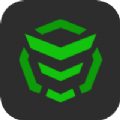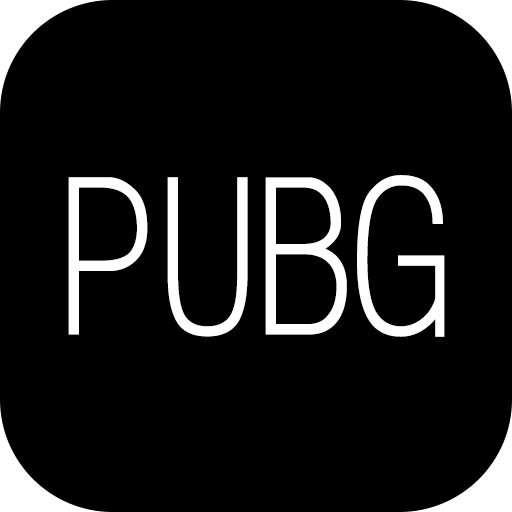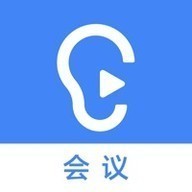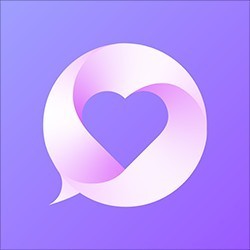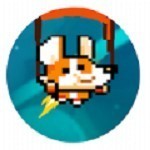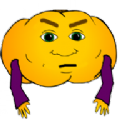tp双频路由器无线桥接怎样设置(两个TP-link 无线路由器,型号均为TL-WR841N,如何设置桥接?)
时间:2023-05-14 17:38:18
小编:木浔与森
tp双频路由器无线桥接怎样设置
tp-link路由器无线桥接教程详细
tp-link路由器的无线网桥教程如下:
第一步:设置主路由器,确保任何连接到主路由器的设备都可以正常上网,然后进入主路由器的设置界面,然后点击左侧选项栏的“运行状态”,在WAN口状态栏可以找到DNS服务器。有两个DNS服务器,主DNS服务器和备用DNS服务器。把它们写在纸上以备后用。注意:主路由器不能开启WDS,否则会导致主路由器失效。
点击“网络参数”->“局域网端口设置”,将路由器的局域网地址设置为192.168.1.1并保存。此时会重启,然后会回到设置界面,点击“无线设置”->“基础设置”SSID。
这个例子以TP_LINK-A为例。你可以选择1到13中的任何频道,但是你不能选择自动来防止WDS功能不稳定。本例以11频道为例。其他的不用担心。
点按“无线设置”->“无线安全设置”,然后选取“WPA-PSK”作为加密方法。密码是你自己的喜好。本例以12345678为例。注意,相对于老的WE加密,WPA/WPA2加密更安全,桥接更稳定。因此,建议使用WPA/WPA2加密。单击DHCP服务器-> DHC服务器设置,将地址池起始地址设置为192.168.1.100,将地址池结束地址设置为192.168.1.149。否则,保存并重启主路由器,这样主路由器就设置好了。
步骤2:设置辅助路由器。进入辅路由器的设置界面,点击“网络参数”->“局域网端口设置”,将辅路由器的局域网地址设置为192.168.1.2,防止与主路由器冲突,方便管理主辅路由器。
点击“无线设置”->“基本设置”SSID你喜欢,但不要和主路由一样。本例中,以TP_LINK-B为例,信道与主路由相同。选择11勾选“开启WDS”,在弹出的界面中点击扫描,获取AP列表后找到主路由器的SSID,即TP_LINK-A。点击右边的“连接”按钮返回上一页。
由于保存新WDS功能不同于旧网桥,并且比旧网桥更先进,所以所有的辅路由器只需要打开WDS并填写主路由的信息。例如,如果主路由开启了WDS或桥接功能,请将其关闭,否则无法使用WDS功能!
点击“无线设置”->“无线安全设置”,在此设置二级路由的密码。(不必与主路由器的名称相同。)如果你懒得记,那就和初级路线的一样。
注意:这里很多在线教程都是一样的,但是都缺少了以下几个关键步骤,所以即使搭桥成功也上不了网!原因是这些教程都忽略了DHCP服务器设置的步骤,导致设备无法自动获取IP地址上网!所以二级路由的DHCP服务器一定要打开!
单击DHCP服务器-> DHCP服务器设置,将地址池的起始地址更改为192.168.1.150和192.168.1.199。只要和主路由器没有交集,网关就可以填写主路由器的IP地址,即192.168.1.1主和主。
用iPad或者手机连接二级路由器TP _ Link-B,有没有奇迹——可以上网!
两个TP-link 无线路由器,型号均为TL-WR841N,如何设置桥接?
1、首先登入和宽带猫连接的路由器:如图
2、在无线设置-基本设置中设置“SSID号”、“信道”,设置固定信道号,如图:
3、在无线设置-无线安全设置中设置无线信号加密信息,记录该无线路由器设置后的SSID、信道和加密设置信息,
4、登入需要桥接的第二台无线路由器,
5、在网络参数-LAN口设置中,修改IP地址和第一台路由器不同(防止IP地址冲突),如192.168.1.2,保存,路由器会自动重启。
6、在无线设置-基本设置中勾选“开启WDS”。点击“扫描”,搜索周围无线信号。
7、在扫描到的信号列表中选择第一台路由器SSID号,如下图中SSID,点击“连接”。
8、将信道设置成与第一台路由器信道相同。同时设置加密信息和第一台路由器相同,点击“保存”。如下图:
9、关闭DHCP服务器。在DHCP服务器中,选择“不启用”,保存,重启路由器。
10、此时第一台无线路由器与第二台无线路由器已成功建立WDS。
tp路由器桥接怎么设置
tp路由器桥接怎么设置呢?下面是我收集整理的tp路由器桥接设置方法,希望对您有所帮助!如果你觉得不错的话,欢迎分享!
步骤如下:
1、用网线连接电脑和TP-Link路由器B的LAN(1、2、3、4)中的任意一个;A、B路由器之间,暂时不需要用网线连接。只让电脑连接无线路由器
2、进入到B路由器的设置界面,点击“网络参数”——>“WAN口设置”——>“WAN口连接类型”选择:动态IP——>点击“保存”。TP-Link路由器B设置动态IP上网
3、点击“网络参数”——>“LAN口设置”——>右侧“IP地址”修改为:192.168.2.1——>点击“保存”,之后会提示重启路由器。修改TP-Link路由器B的LAN口IP为192.168.2.1。温馨提示:B路由器重启后,用户需要用192.168.2.1来登录B路由器的设置界面了,即路由器LAN接口的\\\'IP地址,就是无线路由器的设置网址。
4、再准备一根网线,一头连接A上1、2、3、4中的任意一个接口,网线另一头连接到B的WAN接口。路由器A的LAN口连接B的WAN口
5、完成上诉设置后,只要A路由器能够上网,那么B路由器也是可以上网的了;电脑连接到B路由器的1、2、3、4接口即可上网,手机、笔记本等无线终端,连接到B的无线网络,也可以上网了。
tplink桥接路由器怎么设置
设置方法见下面:
打开路由器app,点击工具箱下的无线桥接,点击打开页面上的无线桥接开关,点击页面下方的扫描添加的选项。找到要桥接的主路由器,点击它。输入要桥接的路由器的wifi密码即可。
路由器是连接两个或多个网络的硬件设备,在网络间起网关的作用,是读取每一个数据包中的地址然后决定如何传送的专用智能性的网络设备。